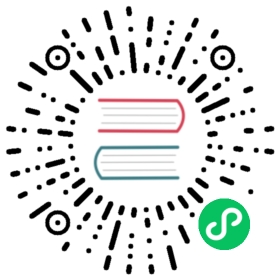图表高级设计
图表编辑区【高级】模块,不同图表存在差异,根据各图表特性具备不同的高级功能。

1 缩略轴
柱状图和折线图支持设置缩略轴,可通过调整缩略轴快速调整显示的维度范围;
如下图所示,切换至【高级】,点击功能设置,勾选【显示】缩略轴,调整维度显示范围;
缩略轴支持样式配置,支持背景、选中背景、字体颜色三个样式配置项。

2 空值处理
如下图所示,在柱状图、折线图中均加入了空值处理的设置。

控制处理支持隐藏无数据的点,支持空值的三种处理方式:
- 保存为空
- 置为 0
- 隐藏空值
空值的三种处理示例如下:



除了柱状图和折线图支持空值处理,在表格、地图中均加入了空值处理的设置。


富文本空值默认置为 “-“,也可以自定义为任意内容,比如 0。

3 辅助线
对于具备横纵坐标系的图表(柱状图、折线图)支持设置辅助线;
- 支持设置名称、数值展示,且名称和数值的展示位置跟随坐标轴,当坐标轴分别放置在左右两侧时,辅助线的内容将跟随变化;
- 支持设置短划线类型(实线、线型虚线、点型虚线)、短划线颜色;
- 支持设置动态值,包括平均值、最大值、最小值;
- 支持同一图表设置多条辅助线;
- 支持支持字体大小设置;
如下图所示,切换至【高级】,点击【编辑】辅助线,弹出辅助线设置框,填写预警值名称及其他参数,点击【确定】即可。



辅助线数值格式化支持跟随轴设置。

4 阈值
如下图所示,切换至【高级】,点击【编辑】设置阈值,根据不同的字段类型可选的判断条件不同;
以数字类型的判断条件为例:可设置介于、等于、不等于、小于、大于、小于等于、大于等于;
目前汇总表、明细表、仪表盘支持阈值设置,支持配置文字颜色和背景颜色,支持默认背景色调整。



仪表盘阈值设置如下图所示,切换至【高级】,进入【阈值区间】设置,支持范围(0-100),逐级递增,若为空则不开启阈值,示例输入 30,70,表示分 3 段,分别为[0,30],(30,70],(70,100]。

5 滚动
如下图所示,表格支持滚动设置,支持滚动行数和时间间隔设置;
开启滚动后,鼠标在表格的滚动事件仍然有效,无法改变当前自动滚动的位置,即:鼠标触发滚动事件后,下次自动滚动,仍然从上一次自动滚动后的位置开始,不会从鼠标滚轮滚动后的位置开始,比如:目前自动滚动到第三行,下次应该滚动第四行,但在这之间,鼠标滚动了一下到第五行,下次自动滚动仍然为第四行。
注意: 透视表不支持滚动,明细表需设置分页模式为下拉时滚动才能生效。


6 气泡动效
流向地图、气泡地图配置数据后,支持配置气泡动效。进入【高级】并打开【气泡动效】开关。
注意:流向地图需先在【样式】中设置标注点气泡大小。此外,流向地图为在线地图需要配置地图 Key。